win10闪黑屏怎么办
Win10系统在使用过程中出现闪黑屏的情况时,很可能是由于系统或软件问题引起的,要解决Win10黑屏闪烁的情况,可以尝试通过更新显卡驱动、升级系统补丁、检查电源线连接等方法来排除问题。也可以尝试进入安全模式进行排查,或者重启计算机进行修复。如果以上方法仍无法解决问题,建议及时联系专业技术人员进行进一步的排查和处理。
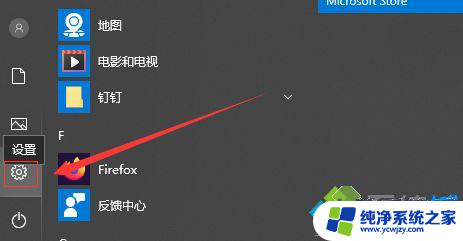
1、进入 设置→更新和安全→恢复;
2、找到高级启动,点击立即重启;
3、重启后,进入第一个选择画面,点击 “疑难解答”;
4、然后点击 “高级选项”;
5、在其中选择 “启动设置”;
6、这里给出了下次重启后的主要选项,点击 “重 启” 按钮进行;
7、重启后停留在选择画面,按键盘“4”或者“F4”键进入安全模式;
8、进入桌面后,在“计算机”图标点击右键,选择 “管理”;
9、在“计算机管理”左边栏找到“服务和应用程序”并展开,点击 “服务 ”;
10、在中间找到 Problem Reports and Solutions Control Panel Support 服务,单击后在左侧点击 “停止此服务”;
11、再找到 Windows Error Reporting Service,单击后同样在左侧点击 “停 止此服务”;
12、两项服务都成功停止后,关闭“计算机管理”。正常重启电脑后问题应该得到解决。
以上就是如何解决win10闪黑屏问题的全部内容,如果你遇到了这个问题,不妨试试小编提供的方法,希望能对大家有所帮助。
- 上一篇: win10改登陆账号
- 下一篇: win10打印机能扫描不能打印文件
win10闪黑屏怎么办相关教程
- win10 任务栏闪烁 win10黑屏任务栏闪烁怎么解决方法
- 电脑开机后闪屏进入不了桌面 win10开机闪屏黑屏无法进入桌面怎么办
- 电脑切换屏幕会黑屏怎么解决 win10系统切换屏幕黑屏怎么办
- 电脑右键闪屏 win10桌面右键闪屏怎么办
- win10黑屏下面任务栏闪烁,桌面黑屏
- 应用win10主题后黑屏 Win10使用第三方主题黑屏怎么办
- win10电脑更新系统后出现黑屏桌面 win10系统更新后黑屏怎么办
- win10登录后黑屏好久 win10开机黑屏时间久怎么办
- win10笔记本中病毒后显示黑屏 Win10开机后黑屏怎么办
- win10开机不能进入桌面 win10开机闪屏黑屏无法进入桌面怎么办
- win10没有文本文档
- windows不能搜索
- 微软正版激活码可以激活几次
- 电脑上宽带连接在哪里
- win10怎么修改时间
- 搜一下录音机
win10系统教程推荐
win10系统推荐